
steam怎么设置不自动更新 Steam如何关闭自动更新设置
发布时间:2024-03-31 17:33:06 来源:锐得游戏网
在使用Steam游戏平台时,我们经常会遇到自动更新的问题,有时候我们并不希望游戏或软件自动更新,可能是因为更新会占用大量的网络带宽,或者我们希望继续使用旧版本的游戏。如何设置Steam不自动更新呢?在本文中我将向大家介绍一些方法来关闭Steam的自动更新设置,以满足我们的个性化需求。无论您是新手还是老手,希望本文能对您有所帮助。
Steam如何关闭自动更新设置
具体方法:
1.我们进入steam之后,点击一下左上角的steam字样。
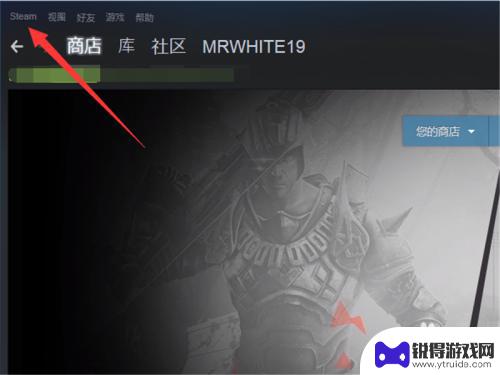
2.点击之后,会弹出一个菜单,其中有一个设置选项,点击一下。
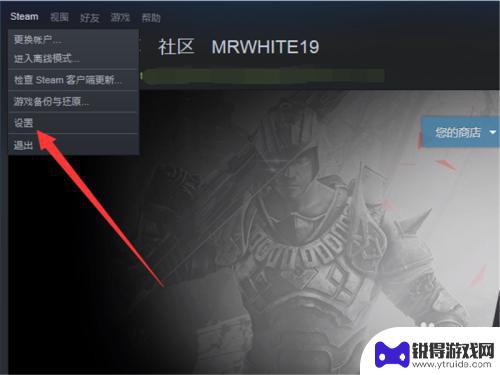
3.点击之后,在左侧的菜单中有一个下载选项,点击一下这个内容。
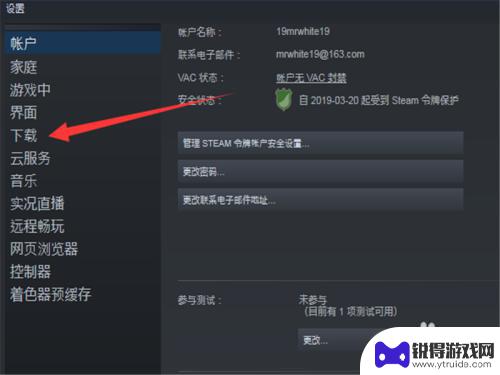
4.点击之后,在左侧界面的中心会看到一个下载限制的选项。
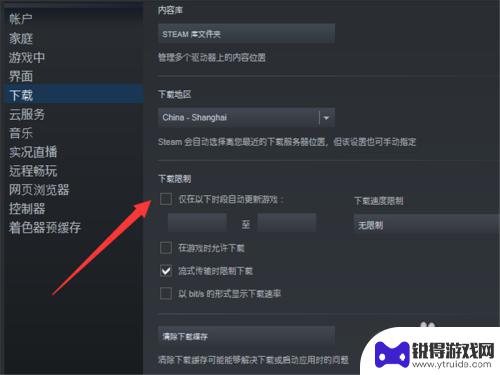
5.勾上前面的对号。
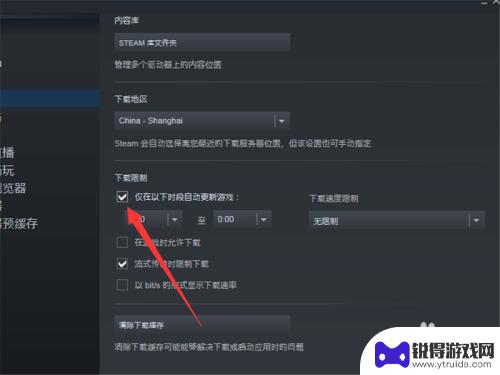
6.然后选择一个我们不会登录的时间段,这样就非常完美的错开了自动更新。
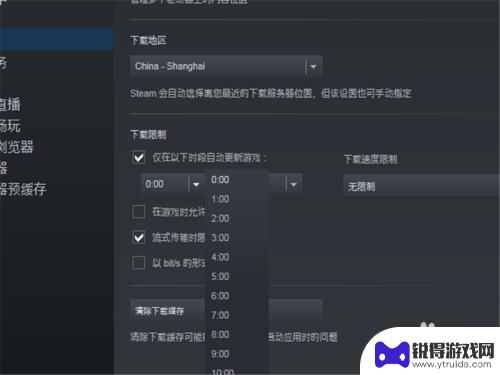
7.此外,我们还有一个方法,那就是点击我们的库,进入到游戏的界面。
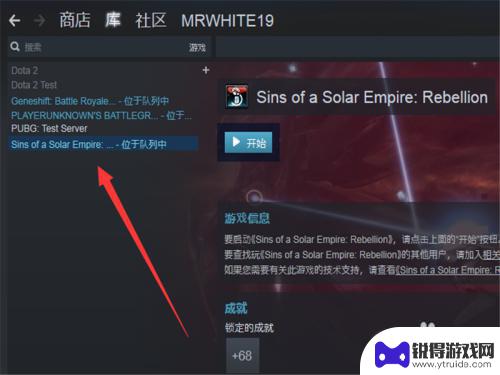
8.在游戏的位置,单击鼠标右键,进入设置。
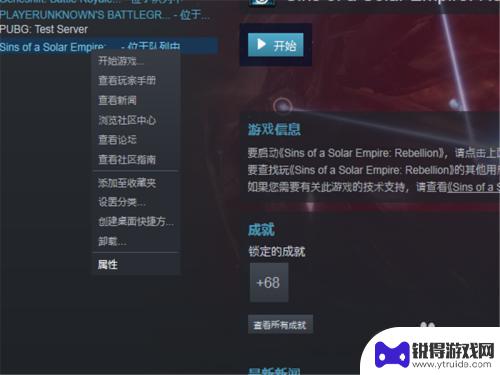
9.前提是单机游戏哦,我们不要一直保持更新,就可以了。
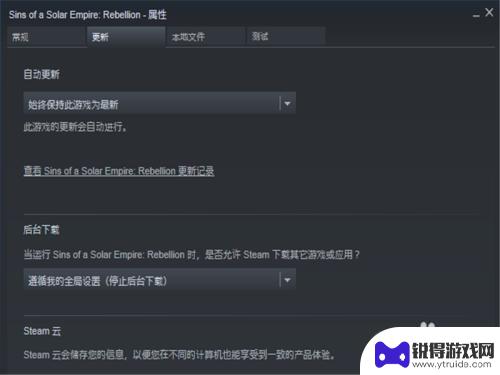
关于如何设置Steam不自动更新的内容就介绍到这里了,如果在游戏中遇到困难,您可以在这里找到满意的答案,欢迎前来关注。
热门游戏
- 相关攻略
- 小编精选
-
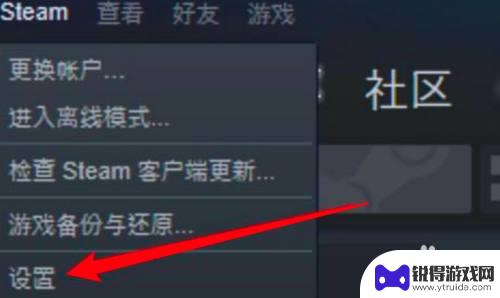
steam怎么关闭启动更新 Steam自动更新关闭教程
steam怎么关闭启动更新,Steam是一款广受欢迎的游戏平台,但有些用户可能希望关闭其自动更新功能,关闭Steam的自动更新可以帮助我们更好地掌控游戏更新的时机,避免在不方便...
2023-09-09
-
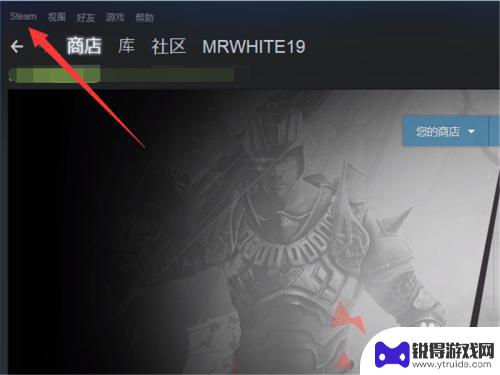
怎么取消steam游戏自动更新 如何关闭Steam自动更新
现如今Steam作为一款广受欢迎的游戏平台,为众多游戏爱好者提供了丰富多样的游戏选择,有时候我们可能并不希望游戏自动更新,或是希望关闭Steam的自动更新功能。如何取消Stea...
2024-02-05
-

steam怎么设置开机不自动启动 steam如何关闭自动启动开机
Steam是一款广受欢迎的游戏平台,但有时候我们可能不希望它在开机时自动启动,为了避免这种情况,我们可以在Steam设置中进行调整,关闭自动启动功能。通过简单的操作,我们就可以...
2024-05-02
-
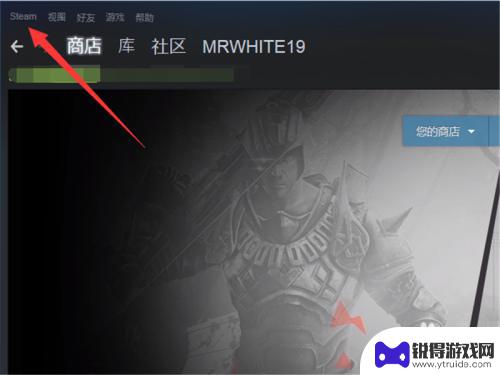
steam如何取消自动更新 如何关闭Steam自动更新功能
steam如何取消自动更新,Steam是一款广受欢迎的游戏平台,但有时自动更新功能可能会给一些用户带来不便,不少玩家希望能够手动控制更新,以便更好地掌控自己的游戏体验。幸运的是...
2023-10-24
-
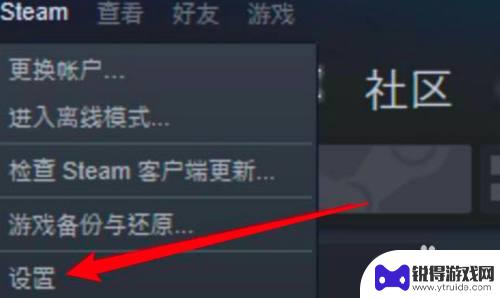
steam自动更新关闭 Steam怎么关闭自动更新
Steam是一款备受玩家喜爱的游戏平台,拥有丰富的游戏资源和社区功能,有些玩家可能不希望游戏在不经过他们允许的情况下自动更新。关闭Steam的自动更新功能可以避免不必要的带宽消...
2024-04-14
-
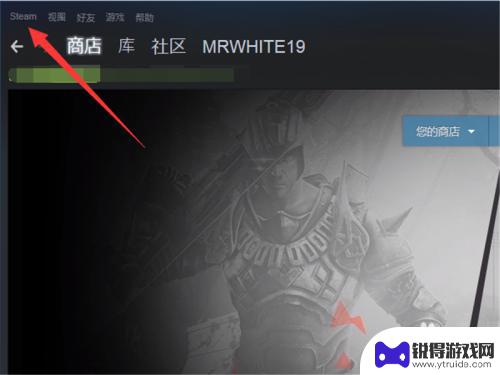
steam游戏不想更新 Steam如何关闭游戏自动更新
随着时代的发展,电子游戏已经成为人们日常生活中不可或缺的一部分,对于一些玩家来说,Steam游戏的自动更新可能会带来一些不便。有时候我们可能并不想让游戏自动更新,或者想要在自己...
2024-05-08
-

三国杀移动版如何免绑 三国杀手机号解绑教程
在玩三国杀移动版游戏时,有时候我们可能会遇到需要更换手机号或解绑手机号的情况,但是很多玩家却不知道如何正确地进行解绑操作,导致账号被绑定在一个无法使用的手机号上。今天我们就来介...
2025-03-16
-

魔镜物语怎么看id 新手玩家游戏ID攻略
在游戏中,每个玩家都有一个独特的游戏ID,这个ID可以代表着玩家在游戏中的身份和角色,对于新手玩家来说,选择一个合适的游戏ID是非常重要的,它不仅能够帮助其他玩家更好地认识你,...
2025-03-16














